Mengonfigurasi aplikasi SAML untuk menerima token dengan klaim dari penyimpanan eksternal
Artikel ini menjelaskan cara mengonfigurasi aplikasi SAML untuk menerima token dengan klaim eksternal dari penyedia klaim kustom Anda.
Prasyarat
Sebelum mengonfigurasi aplikasi SAML untuk menerima token dengan klaim eksternal, pertama-tama ikuti bagian berikut:
- Mengonfigurasi peristiwa mulai penerbitan token penyedia klaim kustom
- Mendaftarkan ekstensi klaim kustom
Mengonfigurasi aplikasi SAML yang menerima token yang diperkaya
Administrator atau pemilik aplikasi individual dapat menggunakan penyedia klaim kustom untuk memperkaya token untuk aplikasi yang ada atau aplikasi baru. Aplikasi ini dapat menggunakan token dalam format JWT (untuk openID connect) atau SAML.
Langkah-langkah berikut adalah untuk mendaftarkan aplikasi XRayClaims demo sehingga Anda dapat menguji apakah dapat menerima token dengan klaim yang diperkaya.
Menambahkan aplikasi SAML baru
Tip
Langkah-langkah dalam artikel ini mungkin sedikit berbeda berdasarkan portal tempat Anda memulai.
Tambahkan aplikasi SAML baru non-galeri di penyewa Anda:
Masuk ke pusat admin Microsoft Entra sebagai setidaknya Administrator Aplikasi Cloud.
Telusuri aplikasi Identity>Applications>Enterprise.
Pilih Aplikasi baru lalu Buat aplikasi Anda sendiri.
Tambahkan nama untuk aplikasi. Misalnya, AzureADClaimsXRay. Pilih opsi Integrasikan aplikasi lain yang tidak Anda temukan di galeri (Non-galeri) dan pilih Buat.
Mengonfigurasi akses menyeluruh dengan SAML
Siapkan akses menyeluruh untuk aplikasi:
Di halaman Gambaran Umum , pilih Siapkan Akses Menyeluruh lalu SAML. Pilih Edit di Konfigurasi SAML Dasar.
Pilih Tambahkan pengidentifikasi dan tambahkan "urn:microsoft:adfs:claimsxray" sebagai pengidentifikasi. Jika pengidentifikasi tersebut sudah digunakan oleh aplikasi lain di organisasi Anda, Anda dapat menggunakan alternatif seperti urn:microsoft:adfs:claimsxray12
Pilih URL balasan dan tambahkan
https://adfshelp.microsoft.com/ClaimsXray/TokenResponsesebagai URL Balasan.Pilih Simpan.
Mengonfigurasi klaim
Atribut yang dikembalikan oleh API penyedia klaim kustom Anda tidak secara otomatis disertakan dalam token yang dikembalikan oleh ID Microsoft Entra. Anda perlu mengonfigurasi aplikasi Anda ke atribut referensi yang dikembalikan oleh penyedia klaim kustom dan mengembalikannya sebagai klaim dalam token.
Pada halaman Konfigurasi aplikasi perusahaan untuk aplikasi baru tersebut, buka panel Akses menyeluruh.
Pilih Edit untuk bagian Atribut & Klaim
Perluas bagian Pengaturan tingkat lanjut.
Pilih Konfigurasikan untuk Penyedia klaim kustom.
Pilih ekstensi autentikasi kustom yang Anda daftarkan sebelumnya di menu dropdown Penyedia klaim kustom. Pilih Simpan.
Pilih Tambahkan klaim baru untuk menambahkan klaim baru.
Berikan nama untuk klaim yang ingin Anda terbitkan, misalnya "DoB". Secara opsional atur URI namespace.
Untuk Sumber, pilih Atribut dan pilih atribut yang disediakan oleh penyedia klaim kustom dari menu dropdown Atribut sumber . Atribut yang ditampilkan adalah atribut yang didefinisikan sebagai 'akan tersedia' oleh penyedia klaim kustom dalam konfigurasi penyedia klaim kustom Anda. Atribut yang disediakan oleh penyedia klaim kustom diawali dengan customclaimsprovider. Misalnya, customclaimsprovider. DateOfBirth dan customclaimsprovider. CustomRoles. Klaim ini dapat tunggal atau multinilai tergantung pada respons API Anda.
Pilih Simpan untuk menambahkan klaim ke konfigurasi token SAML.
Tutup jendela Kelola klaim dan Atribut & Klaim.
Menetapkan pengguna atau grup ke aplikasi
Sebelum menguji masuk pengguna, Anda harus menetapkan pengguna atau grup pengguna ke aplikasi. Jika tidak, AADSTS50105 - The signed in user is not assigned to a role for the application kesalahan akan muncul saat masuk.
Di halaman Gambaran Umum aplikasi, pilih Tetapkan pengguna dan grup di bawah Memulai.
Di halaman Pengguna dan grup , pilih Tambahkan pengguna/grup.
Cari dan pilih pengguna untuk masuk ke aplikasi. Pilih tombol Tetapkan.
Uji aplikasi
Uji bahwa token sedang diperkaya untuk pengguna yang masuk ke aplikasi:
Di halaman gambaran umum aplikasi, pilih Akses menyeluruh di bilah navigasi kiri.
Gulir ke bawah dan pilih Uji di bawah Uji akses menyeluruh dengan {nama aplikasi}.
Pilih Uji masuk dan masuk. Di akhir proses masuk, Anda akan melihat alat X-ray Klaim respons Token. Klaim yang Anda konfigurasi untuk muncul dalam token semuanya harus dicantumkan jika memiliki nilai non-null, termasuk yang menggunakan penyedia klaim kustom sebagai sumber.
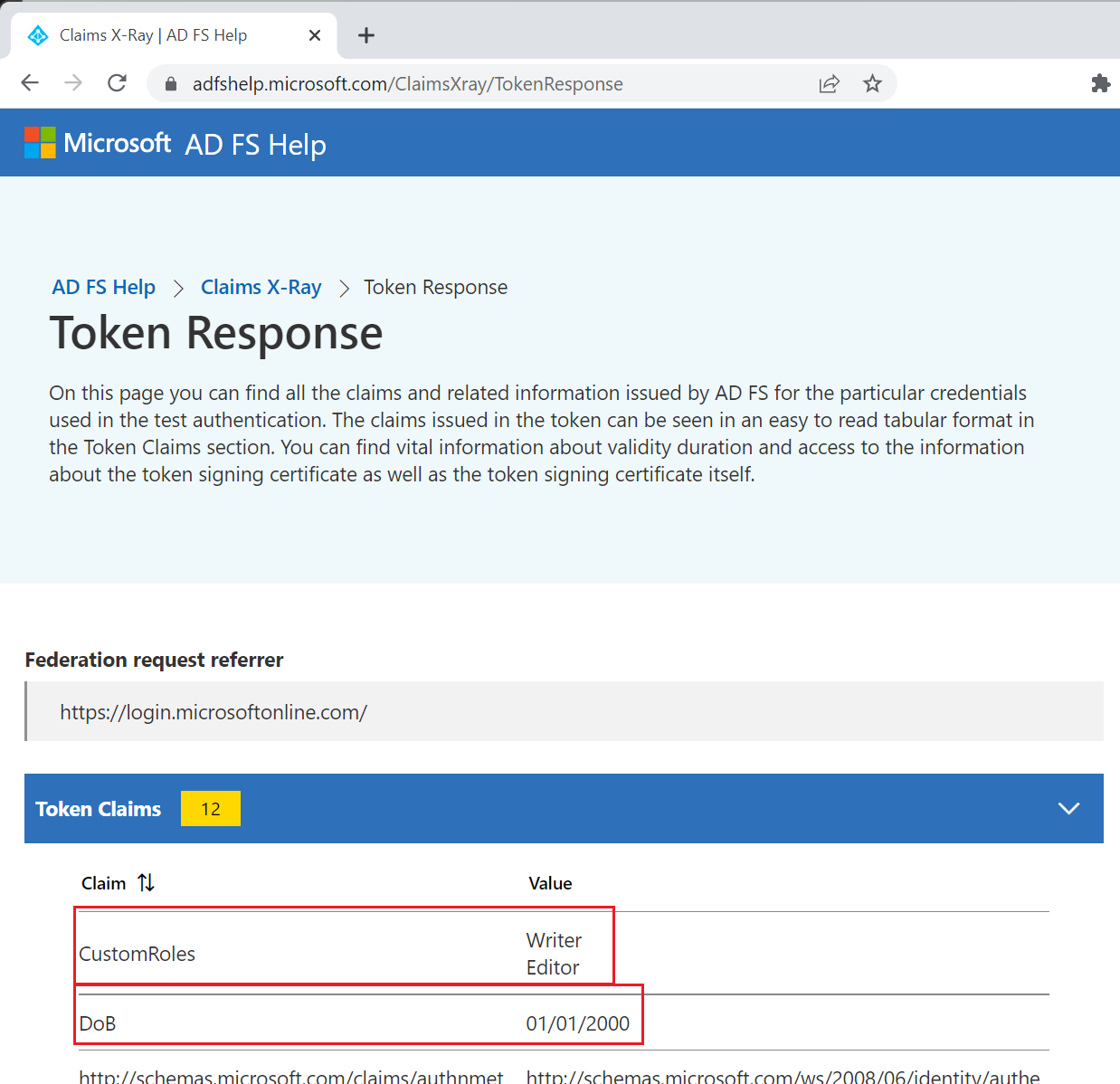
Langkah berikutnya
Memecahkan masalah API penyedia klaim kustom Anda.
Lihat Pemicu Peristiwa Autentikasi untuk aplikasi sampel Azure Functions.
Saran dan Komentar
Segera hadir: Sepanjang tahun 2024 kami akan menghentikan penggunaan GitHub Issues sebagai mekanisme umpan balik untuk konten dan menggantinya dengan sistem umpan balik baru. Untuk mengetahui informasi selengkapnya, lihat: https://aka.ms/ContentUserFeedback.
Kirim dan lihat umpan balik untuk